

「アップルペイって何?」
「アップルペイってどうやって使うの?」
iPhoneを使ってる方はアップルペイは使ってますか?
アップルペイは、iPhoneのウォレットアプリにクレカやポイントカードを登録しておけば、現金も要らずでiPhoneだけで買い物ができます。
ラインペイ・楽天ペイ・ペイペイはバーコード読み取り方式ですが、アップルペイの決済は、コンタクトレス決済端末にiPhoneをかざすだけで支払いができます。
iPhoneをいつも使っているのに、コンビニやガソリンスタンドで現金払いは勿体ない!
特に、電車やバスの乗車に使える交通系ICカードは登録しておいて損はありません!買い物もできるので超便利!
当記事では私の体験の元、アップルペイ(ApplePay)の使い方、メリット・デメリットを解説します。
この記事でわかること(目次)
アップルペイとは?
アップルペイ(ApplePay)は、アップル社が提供する電子決済サービスです。
2014年10月からアメリカでサービスが始まり、アメリカでのシェア率は高く、ほとんどの施設で対応しているとの事。
日本でアップルペイが始まったのは2年後の2016年10月で、後発にグーグルペイがあります(2016年12月開始)。
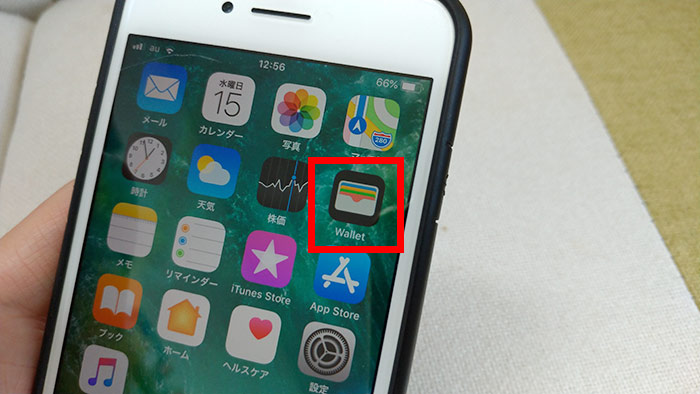
iOS端末(iPhone・Apple Watchなど)内の「Wallet」アプリにクレジットカード・電子マネーカードなどを登録する事で、カードを持ち合わせなくてもiOS端末がカード代わりとなって支払いをしてくれます。
カードは複数登録(最大12枚)でき、決済時に使うカードを選んで支払えます。基本的に最後に登録したカードが優先されます。
アップルペイを使うメリットは?
アップルペイ(ApplePay)はどのようなメリットがあり、どのようなデメリットがあるのか?
アップルペイのメリットからあげます。
簡単に始められます!
アップルペイは新し目のiOS端末を持っていれば、すぐ使い始められます!
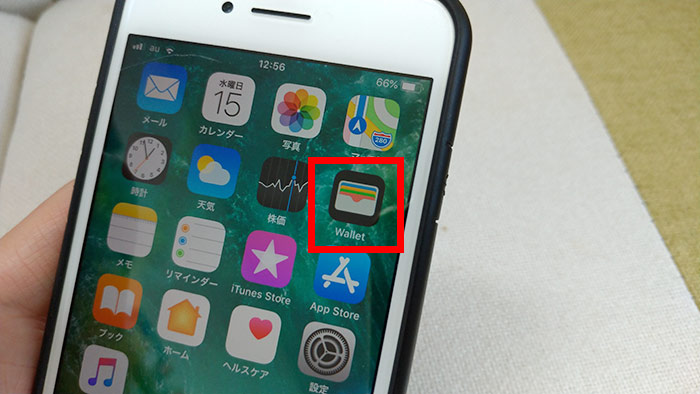
ホーム画面でウォレットアプリを探してみて下さい。アップルペイ対応カードをウォレットアプリに登録する事で利用できます。
かざして(非接触)決済ができます!

アップルペイでの決済は、コンタクトレス決済端末にかざして支払いをします。
登録数最大12枚、優先度を決めれます。
カードはiPhone8以降、最大12枚まで登録できます。
- クレジットカード(iD・QUIC Pay)
- デビットカード(iD・QUIC Pay)
- プリペイドカード(iD・QUIC Pay)
- 交通系ICカード(Suica)
- ポイントカード
- 電子航空券
- 電子映画チケット
電子マネー付きクレジットカードを登録できます!
電子マネー「iD」・「QUIC Pay」付きクレジットカード・デビットカード・プリペイドカードなどを登録できます。
交通系ICカードを登録できます!
交通系ICカード「Suica」を登録できます。
電車バスを乗ってる方は、切符要らずでiPhoneだけで乗車ができ、買い物もできるので便利です。
関連 iPhoneにSuicaを登録するメリット・デメリット(ApplePay)
EMVコンタクトレス対応カードも登録できます!
EMVコンタクトレス(Mastercard Contactless・Visa payWaveなど)対応カードも登録できます。
優先カードを設定できます!
カードを複数登録するとどのカードで決済されるの?という疑問が湧いてきますが、基本的には最後に登録したカードが優先されます。
決済時、自動でカードは選ばれません。
常に決済で使いたいカードは並び替えで先頭にしましょう。
先頭のカードが優先して決済に使われます。
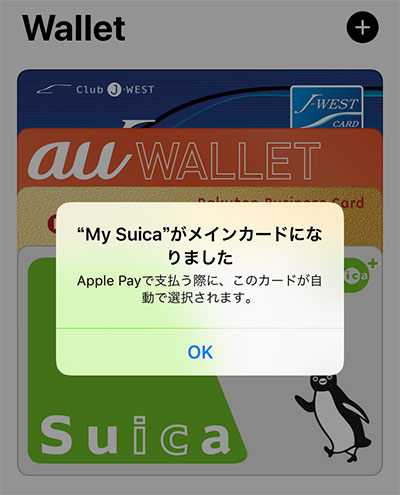
ウォレットアプリにはカードを最大12枚まで登録できます。それ以前のiOS端末は8枚まで登録できます。

カードを複数登録できるので、「支払い時、どのカードが使われるの?」って疑問が起こりますが、ウォレットアプリに最後に登録したカードが優先されます。
しかし、
優先順位は簡単に変更できるのでご安心を!
また、支払時にカードを選んで決済する事もできます。
Suica登録・発行は必須!

交通系ICカード「Suica」は必ず登録しておきましょう!
鉄道・バスなどの乗車に使え、買い物でも使えます。
Suicaカードを持っていなくても直接ウォレットアプリから発行する事ができるので、関東圏まで買いに行かなくて大丈夫です♪
以前はありましたが、Suica発行・利用に、年会費はかかりません。
関連 「最高に便利!」iPhone(Apple Pay)でSuicaを使うメリット・デメリットは?
海外でも使えます!
アップルペイは、日本国内は勿論、海外でも使えます。
むしろ海外は日本よりはるかにキャッシュレス決済が進んでいるので、知らない人はいないかも…。
海外に行かれたことは認知していると思いますが、カードをレジスタッフに手渡しして支払うのはリスクが高いです。
情報漏洩、スキミングなど…あったりします…
しかし、アップルペイでの支払いは、カード情報が店舗側に開示されないし、カードを店員さんに渡す事も無いのでリスクを抑えられます。
海外ではSuicaは使えないので、VISA・Masterのクレジットカードを保有されたてら登録しましょう。
ネットショップ決済でも使えます!
アップルペイ決済対応ネットショップでは、クレジットカード情報の入力が不要になります。
アップルウォッチで使えます!
アップルウォッチ最大の魅力?
アップルウォッチを決済端末にかざす際は腕をつるかも知れませんが、iPhoneをポケットから取り出す事なく支払いができます。
関連 「34,097円~」アップルウォッチSEを買ったので操作方法/できることをレビュー!
アップルペイを使うデメリットは?
アップルペイにメリットがあればデメリットもある!?
アップルペイのデメリットをあげてみます。
登録できる電子マネーが少ない!
アップルペイとして登録して使える電子マネーは以下の3つです。

- iD
- QUICPay
- Suica
残念ながらICOCA・Pasmo・楽天エディ・WAON・nanacoといった電子マネーは対応していません。
※2020年8月現在
これらの電子マネーを利用している方は、関連するクレジットカードをお持ちでしたらアップルペイに登録しましょう。
- 楽天エディ ⇒ 楽天プレミアムカード
- WAON ⇒ イオンカード
- nanaco ⇒ セブンカード・プラス
ポイント還元はありません。
アップルペイを使ってもお得な還元サービスなどはありません。アップルポイントとかありませんw
ただ、支払いに使ったカード自体の還元サービスはあります。
アップルペイで決済するカードは、ポイントを貯めてるカードを優先して使いましょう。
利用履歴の確認ができない。
アップルペイは、登録したカードの利用履歴までは反映されません。

カードによって会員サイト・アプリへアクセスする事で確認できたり、リンクが無いカードもあります。
Suicaに関しては、ウォレットアプリで履歴を確認できます。

iPhoneのバッテリーが切れたら使えない!
iPhoneのバッテリー切れはよくあること。
iPhoneのバッテリーが切れていたらアップルペイでのクレジットカード払いはできません(認証があるからだと思います)。
アップルペイを使う際は、バッテリー切れだけには注意しましょう!
なお、Suicaに関しては、バッテリー切れしても予備バッテリーがあれば改札を通れるし買い物もできます。予備バッテリー残量が0だと使えません。
アップルペイのデメリットという注意点にもなりますが、大体こんな感じです。
アップルペイのセキュリティ対策は?
「アップルペイ?…セキュリティが心配!」って言う方は少なくなりません。
個人的にはアップルペイじゃなくても何にしても心配性・億劫な方と思いますが、セキュリティを守る事はばっちりできるのでご安心を!
iPhoneの認証設定をしよう!
アップルペイで買い物をする際、認証を求められる場合があります。
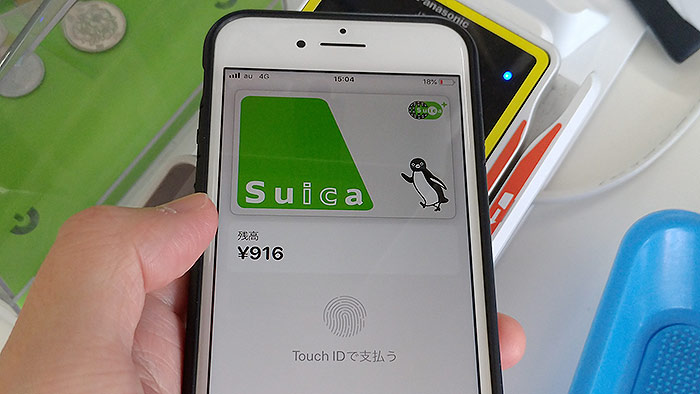
iPhoneには、以下の認証設定があります。
- Touch ID
- 指紋認証
- Face ID
など、iPhoneの画面ロック解除でも使われますが、認証設定する事でアップルペイの不正利用も防げます。
認証設定は必ずしておきましょう。
そして、iPhoneのウォレットアプリにクレジットカード1枚・SUICA1枚、必ず登録しておきましょう!
アップルペイが使える主な店舗は?
アップルペイ(ApplePay)で、かざして(非接触)支払いができる主な実店舗をあげます。
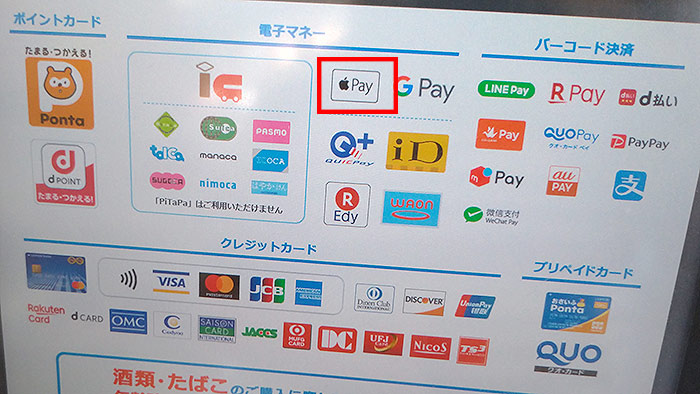
電子マネー「iD」「QUIC Pay(+)」「Suica」、クレジットカード「VISA」「マスターカード」「JCB」「アメリカンエクスプレス」対応店舗で使えます。
- ローソン
- ファミリーマート
- セブンイレブン
- ミニストップ
- イオン
- ソフマップ
- エディオン
- コジマ
- ジョーシン
- ビックカメラ
- ヨドバシカメラ
- エネオス(ガソリンスタンド)
- すかいらーく
- すき家
- マクドナルド
- マツモトキヨシ
- ユニクロ
- ツタヤ
- 日本交通
これら以外にもアップルペイマークがある実店舗で使えます。
いつも利用しているお店がある場合は、現金よりもアップルペイを使って支払いをしましょう!
カードのポイント還元などを受けられます。
アップルペイでの支払い事例!
アップルペイ(ApplePay)でいつも買い物をしているので事例を解説します。
鉄道・バス
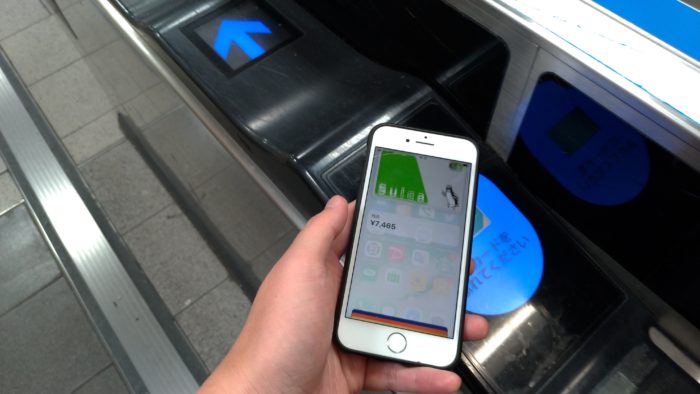
アップルペイにSuicaを登録しておくと本当に便利です。乗り物乗れるし、買い物もできます。
ガソリンスタンド
アップルペイはガソリンスタンド(エネオス)で使えます。

ガソリンスタンドのモニターに、電子マネー・ApplePayとありますが、どちらを選んでもOK!のはず♪
Suicaを登録していて、Suicaがカードの先頭にあったらSuicaで決済されます。他のカードを使う場合は順番を入れ替えましょう。

Suicaのお金はiOS端末(iPhone)のSuicaアプリでチャージもできます♪
ローソン
アップルペイはコンビニではローソン・ファミリーマート・セブンイレブンで使えます。
まぁ、主要なコンビニは電子マネー「iD」・「QUIC Pay」・「Suica」に対応している事でしょう。
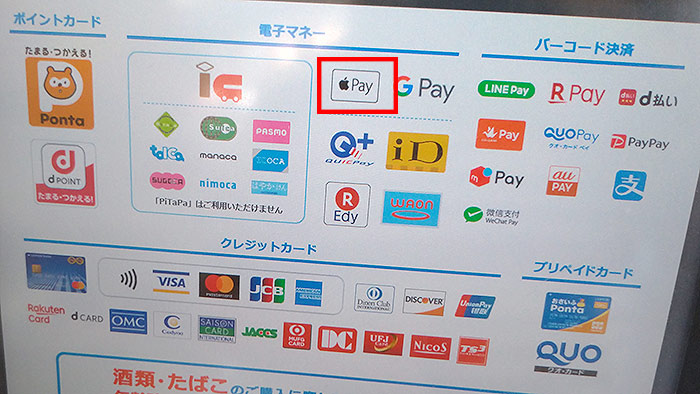
ローソンでお買い物。一応、「アップルペイで支払います!」でも通じます。通じない場合は、「iDで!」「QUIC Payで!」と伝えましょう。
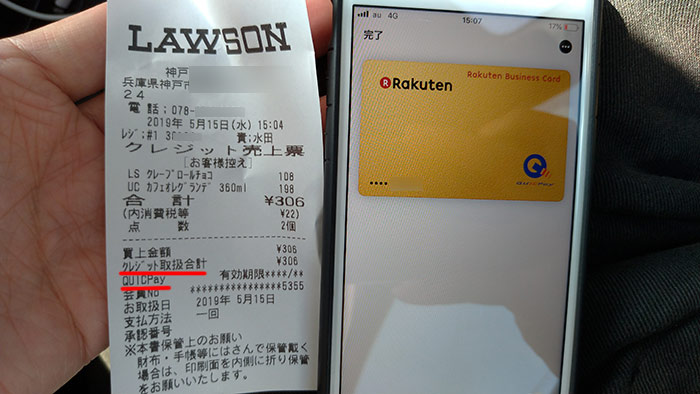
アップルペイで支払いができたか?は、レシートを見ればわかります。
間違って、ビジネスカードでおやつと飲み物買っちゃった(汗)怒らないでm(_ _)m
アップルペイ、使い方まとめ。
アップルペイ機能、めちゃめちゃ便利です!
- かざして(非接触)決済ができます!
- iOS端末で使えます。
- カードを最大12枚まで登録できます!
- 優先カードを設定できます!
- ネット上でも使えます。
- 審査や本人確認不要!
- お金のチャージができます!(ICOCAなど)
- 独自の還元サービスはありません。
- 情報漏えい・スキミングなどのリスク防止!
- 海外で活躍!
iPhoneが財布代わりになってくれるので、カードの紛失・盗難のリスクを抑えられるし、何よりiPhoneだけで乗り物に乗れ、買い物もできます。
買い物に現金・クレジットカードを持っていく必要はありません!
特に、アップルペイと交通系ICカードの相性は抜群!
iPhoneだけで乗り物に乗れるし買い物もできるので、登録しておきましょう!
関連 「使わな損!」iPhoneのウォレットとは?クレジットカードを登録/削除する手順!
参照 Apple Pay
以上、アップルペイ(ApplePay)の使い方、メリット・デメリットでした。









